パワーポイント使い方講座
目的別に表示するスライドを設定する
作成された一つのプレゼンテーションを、社外プレゼンではすべて使用するけれど、社内では一部しか使わないといった場合、不要なスライドを削除し、別名でファイルを保存する方も多いのではないでしょうか?でもこれでは内容が同様のファイルがたくさんできてしまいますね。
実はパワーポイントには、スライドをわざわざ削除しなくても、一つのファイルで目的別に必要なスライドを設定する機能があるのです。
■目的別スライドショーを設定する
該当のプレゼンを表示した状態で、メニュー「スライドショー」→「目的別スライドショー」を選択します。
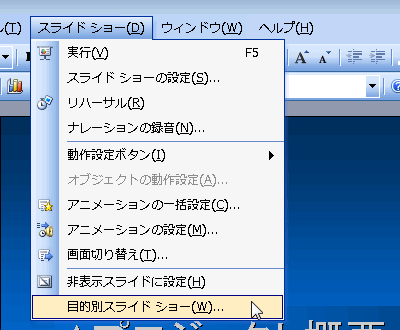
目的別スライドショーのダイアログボックスで、「新規作成」ボタンを押します。
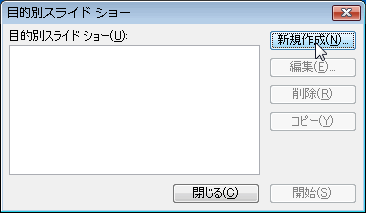
「スライドショーの名前」ボックスに、発表の種類の名前をつけます。また、プレゼンテーション中のスライドの一覧より、使用するスライドをクリックし、追加ボタンをクリックします。
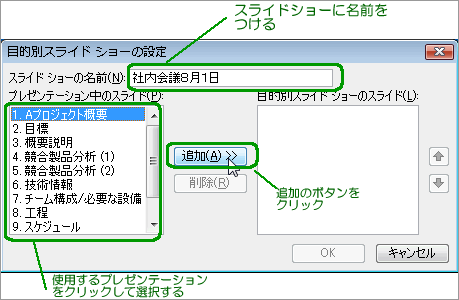
「目的別スライドショーのスライド」一覧に追加されました。

このように、「目的別スライドショーのスライド」側にスライドの追加を繰り返し、必要なスライドがそろったら「OK」ボタンをクリックします。
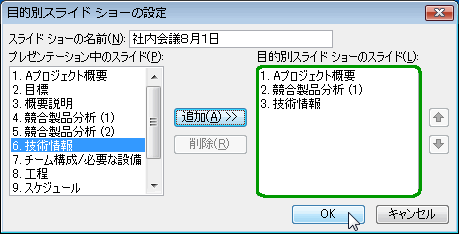
目的別スライドショーの一覧に追加されました。ここで「閉じる」ボタンをクリックし、作業を終了します。

また、新規作成ボタンから同様の操作で、下図のように、いろいろな発表用の目的別スライドショーを作成しておくとよいでしょう。

■目的別スライドショーの実行
作成した目的別スライドショーを実行するには、同様に「目的別スライドショー」の画面を表示し、一覧より 目的のスライドショーを選択→「OK」ボタンをクリックします。

目的別のスライドショーが開始されました。ここでは選択したスライドのみが表示されます。

いかがですか?このように複数ファイルを持たずに、様々なパターンのスライドショーを設定することができる便利な機能です。一度お試しくださいね!
